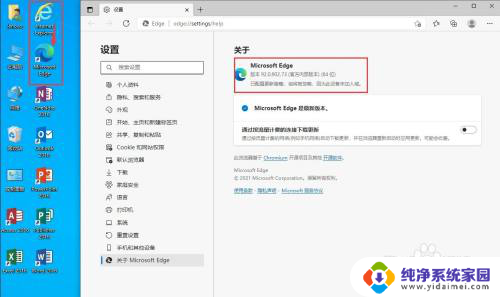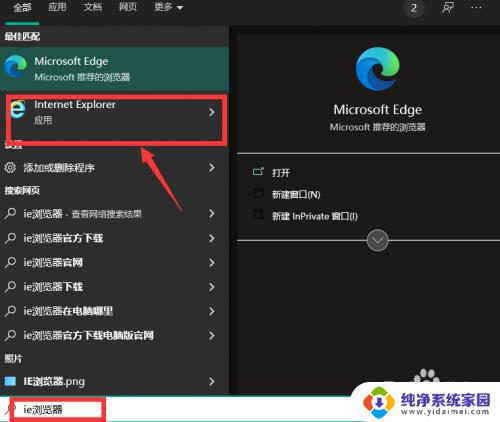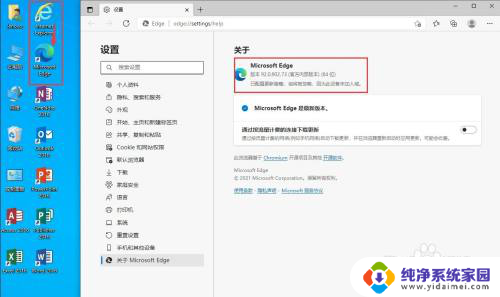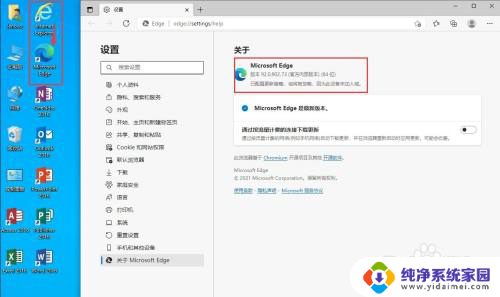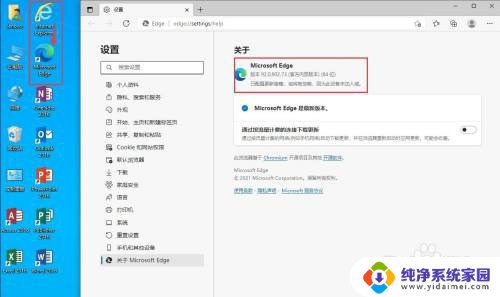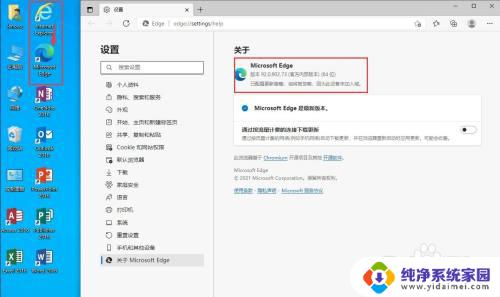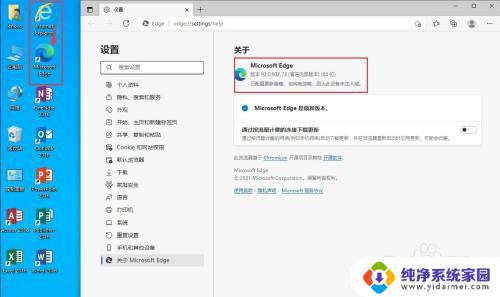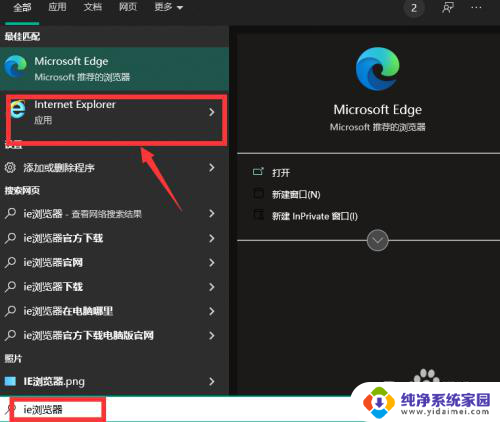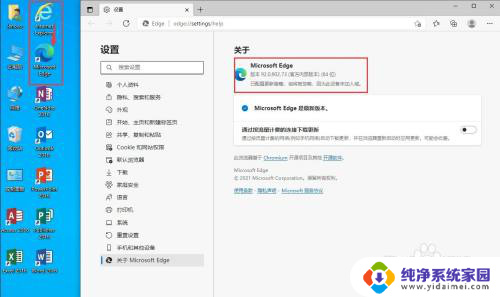ie浏览器不跳转到edge 解决IE浏览器打开网页自动跳转到Edge的问题
更新时间:2023-09-27 13:37:10作者:yang
ie浏览器不跳转到edge,近日许多IE浏览器用户纷纷遇到了一个令人困扰的问题,即在打开网页时自动跳转到了Edge浏览器,这一问题的存在不仅让用户感到困惑,也影响了他们的上网体验。经过一番调查和研究,专家们终于找到了解决这一问题的方法。接下来我们将详细介绍如何解决IE浏览器自动跳转到Edge的困扰,让用户能够顺利浏览网页,享受舒适的上网体验。
操作方法:
1.如图所示,打开IE浏览器后自动跳转到了Edge浏览器。
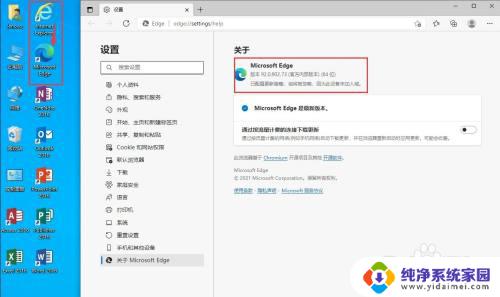
2.下面我们来阻止它的跳转。
打开Edge浏览器,点击右上角的三个圆点,选择“设置”。
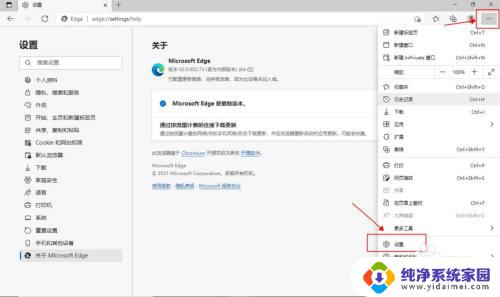
3.左边菜单中选择“默认浏览器”。
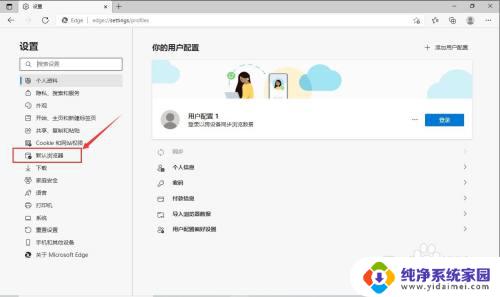
4.在“让Internet Explorer 在 Microsoft Edge 中打开网站”后面的下拉菜单中选择“从不”。
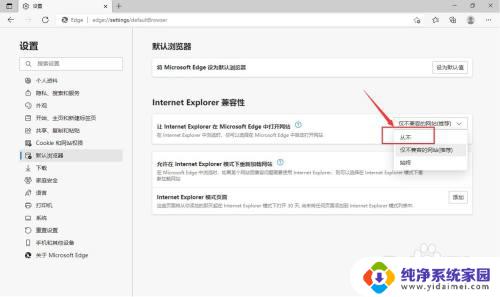
5.关闭Edge浏览器,打开IE浏览器。
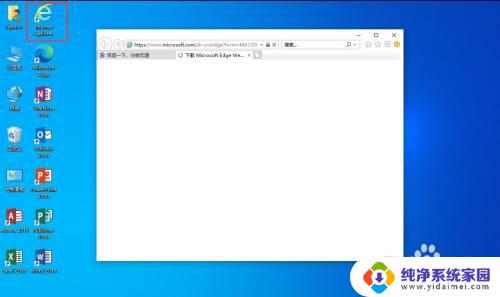
6.可以看到,IE浏览器成功打开了,不会再跳转到Edge浏览器了。
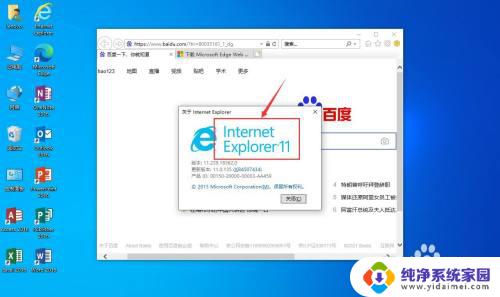
以上是解决IE浏览器不跳转到Edge的全部内容,如果您遇到这种情况,请按照我们提供的方法进行解决,我们希望这些方法能帮助到您。